Comment réparer l'absence de son sur Instagram [100% fonctionne]
Vos vidéos ont-elles pas de son sur Instagram après les avoir téléchargés ? Eh bien, vous n'êtes pas seul, car de nombreux utilisateurs ont rencontré le même problème que le vôtre. La bonne nouvelle est qu’il existe une solution pour résoudre ce problème courant. Si vous êtes aux prises avec des vidéos silencieuses sur votre flux Instagram, vous êtes sur le point de découvrir une solution simple qui peut restaurer l'audio de votre contenu téléchargé. Suivez les étapes ci-dessous pour résoudre rapidement le problème d'absence de son et vous assurer que vos vidéos sont prêtes à être lues en toute transparence sur Instagram.
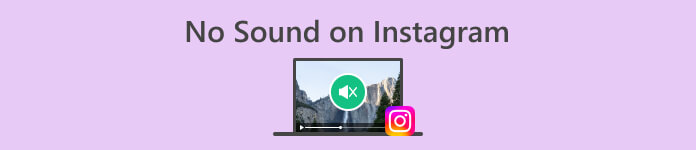
Partie 1. Pourquoi mon Instagram n'a-t-il pas de son
Si vous rencontrez des problèmes comme l'absence de son sur Instagram, cela peut être dû à plusieurs raisons. Voici quelques causes potentielles :
Médias en sourdine.
Les créateurs de contenu sur Instagram ont la possibilité de couper le son lors du téléchargement de vidéos. Si vous n'entendez aucun son, il est possible que la personne qui a publié le contenu ait choisi intentionnellement de désactiver le son.
Paramètres de volume de l'appareil.
Les paramètres de volume contrôlent la sortie sonore de votre appareil. Si l'appareil est réglé sur sourdine ou si le volume est trop faible, vous n'entendrez aucun son lorsque vous visionnerez des vidéos Instagram. Il est essentiel de vérifier et d'ajuster ces paramètres en conséquence.
Paramètres de l'application.
L'application Instagram dispose de paramètres spécifiques qui contrôlent la lecture audio. S'il y a un problème avec les paramètres de l'application sur votre appareil, cela peut empêcher la lecture du son. Il est important de parcourir les paramètres de l'application pour vous assurer que l'audio est activé.
Contrôle du volume des médias.
Instagram utilise le paramètre de volume multimédia de votre appareil pour contrôler le son pendant la lecture vidéo. Si le volume multimédia est coupé ou trop bas, cela aura un impact sur votre capacité à entendre le son sur Instagram. Ce paramètre doit être configuré de manière appropriée pour que le son soit audible.
Connexion Internet.
La qualité de votre connexion Internet joue un rôle clé dans la lecture du contenu multimédia sur Instagram, y compris le son. Une connexion Internet faible peut entraîner un mauvais chargement des vidéos, entraînant un manque de son. Il est essentiel de disposer d'une connexion Internet stable et fiable pour une lecture multimédia fluide.
Partie 2. Méthode rapide pour réparer mon Instagram qui n'a pas de son
Le moyen le plus courant de réparer rapidement et automatiquement les vidéos sans son sur Instagram consiste à utiliser un outil de réparation vidéo pour résoudre les problèmes au sein de la vidéo elle-même. Face à des problèmes audio dans vos téléchargements Instagram, l'utilisation d'un outil de réparation vidéo fiable devient essentielle pour restaurer le son manquant.
Réparation vidéo FVC est la solution ultime pour corriger les problèmes de vidéo sans son sur Instagram. Piloté par l'IA, cet outil non seulement identifie mais répare également les erreurs dans vos fichiers vidéo, en garantissant qu'ils sont au bon format et encodés pour une lecture transparente. Grâce à son interface conviviale, résoudre les problèmes d'absence de son devient un processus simple.
Voici les étapes pour utiliser cet outil :
Étape 1. Connectez votre appareil à un PC ou un ordinateur de bureau pour un transfert vidéo facile.
Étape 2. Téléchargez et installez le logiciel FVC Video Repair sur votre PC ou ordinateur de bureau.
TéléchargerPour Windows 7 ou version ultérieureTéléchargement sécurisé
TéléchargerPour MacOS 10.7 ou version ultérieureTéléchargement sécurisé
Étape 3. Ajoutez le son sans vidéo sur Instagram depuis votre appareil en utilisant le Rouge Plus bouton. Incluez un exemple de vidéo en cliquant sur le Bleu Plus bouton.
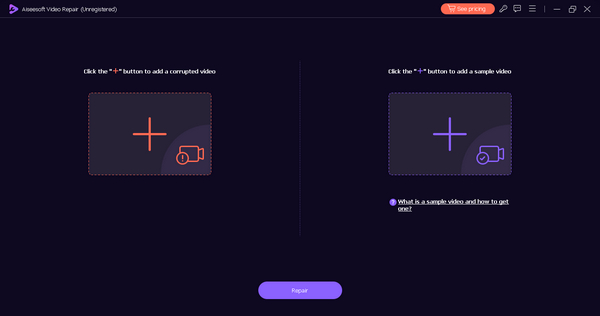
Étape 4. Clique le Réparation bouton après avoir ajouté les vidéos.
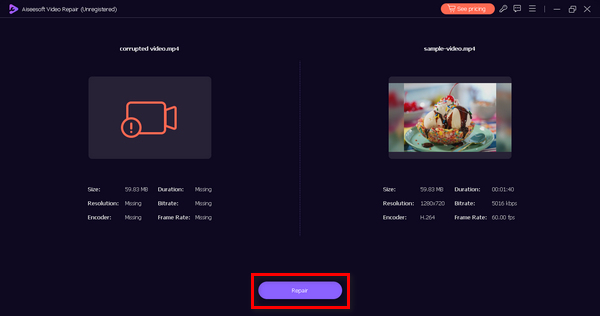
Étape 5. Vérifiez la jouabilité de la vidéo réparée en cliquant sur le bouton Aperçu bouton. Une fois satisfait, enregistrez la vidéo corrigée en cliquant sur le bouton Enregistrer.

Avec FVC Video Repair, vous pouvez résoudre en toute confiance le problème d'absence de son et améliorer vos vidéos pour une expérience Instagram plus fluide.
Partie 3. Méthode manuelle pour réparer mon Instagram qui n'a pas de son
Il existe également d'autres méthodes pour corriger l'absence de son sur Instagram. Voici les solutions manuelles que vous pouvez appliquer pour résoudre ce problème :
Méthode 1 : vérifiez l'état de votre connexion Internet
Vérifier votre connexion Internet est crucial pour résoudre les problèmes liés à l'absence de son sur les vidéos Instagram. Les connexions Internet faibles sont l’une des principales raisons pour lesquelles le contenu vidéo sur Instagram peut être diffusé en continu sans interruption ni retard. Si la connexion est faible, cela peut entraîner gel vidéo ou l'impossibilité de charger le contenu vidéo, ce qui peut entraîner un manque de son.
En utilisant un outil de test de vitesse en ligne, vous pouvez évaluer la qualité et la stabilité de votre connexion Internet. Cette méthode est une étape fondamentale car une connexion fiable est indispensable au bon fonctionnement des contenus multimédia sur Instagram. Si la connexion Internet est identifiée comme étant le problème, des actions telles que le redémarrage du routeur peuvent contribuer à améliorer sa stabilité.
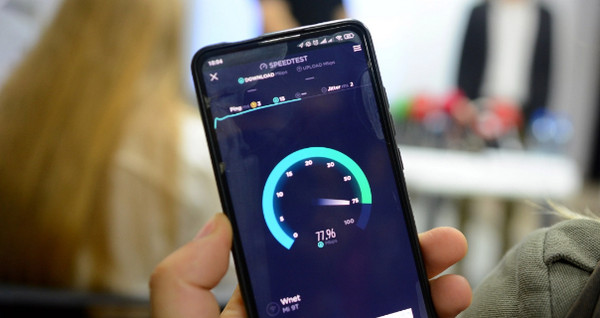
Méthode 2 : mettre à jour votre application Instagram
La mise à jour de l'application Instagram est essentielle pour résoudre les problèmes potentiels liés aux bugs, problèmes ou problèmes de compatibilité qui peuvent entraîner la lecture des vidéos sans son. Les développeurs d'applications publient régulièrement des mises à jour pour améliorer les performances des applications, corriger les bugs et introduire de nouvelles fonctionnalités. En gardant votre application Instagram à jour, vous vous assurez que tous les problèmes affectant la lecture des vidéos, y compris les problèmes liés au son, sont résolus.
Pour mettre à jour votre application Instagram, accédez à l'App Store si vous êtes un utilisateur Iphone ou à Google Play si vous êtes un utilisateur Android et recherchez l'application. Vous verrez le Mise à jour bouton. Clique dessus.
C'est aussi la solution lorsque les vidéos ne sont pas lues sur Instagram.
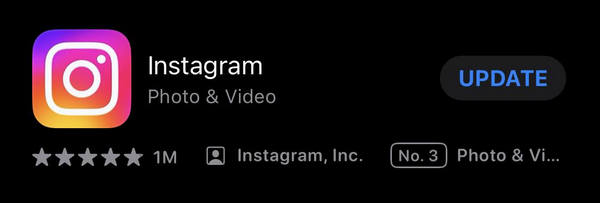
Partie 4. FAQ sur No Sound sur Instagram
Comment activer le son pour Instagram ?
Pour activer le son pour Instagram, procédez comme suit :
Étape 1. Ouvrez le Instagram application sur votre appareil.
Étape 2. Accédez à votre profil et saisissez votre photo de profil dans le coin inférieur droit.
Étape 3. Appuyez sur les trois lignes horizontales dans le coin supérieur droit pour ouvrir le menu.
Étape 4. Sous le Compte section, appuyez sur Sons.
Étape 5. Activez le Effets sonores et Messages vocaux options si elles sont désactivées.
Pourquoi mes reels Instagram sont-ils silencieux ?
Si vos bobines Instagram sont silencieuses, plusieurs raisons peuvent expliquer ce problème :
◆ Vérifiez si le volume de l'appareil est augmenté. Cela peut paraître évident, mais il arrive parfois que le volume soit accidentellement coupé.
◆ Confirmez que l'application Instagram dispose des autorisations nécessaires pour accéder à l'audio de votre appareil. Accédez aux paramètres de votre appareil, recherchez Instagram et assurez-vous qu'il est autorisé à utiliser les paramètres du microphone et de l'audio.
◆ Si le problème persiste, il peut s'agir d'un bug ou d'un problème temporaire. Essayez de fermer l'application Instagram et de la rouvrir, ou envisagez de mettre à jour l'application vers la dernière version.
Y a-t-il un problème avec Instagram en ce moment ?
Non. Mais si vous rencontrez actuellement des difficultés pour accéder à l’application, vous pouvez signaler directement un problème technique à l’application.
Conclusion
En conclusion, le pas de son sur Instagram les vidéos sont une préoccupation courante, attribuée à divers facteurs. C'est comme n'importe quel problème vidéo, donc lorsque vous rencontrez ces problèmes, mais j'espère que non, la meilleure méthode que vous pouvez utiliser est d'utiliser une réparation vidéo comme FVC Video Repair.



 Video Converter Ultimate
Video Converter Ultimate Enregistreur d'écran
Enregistreur d'écran



